
时间:2020-06-24 18:49:29 来源:www.win10xitong.com 作者:win10
可能由于操作不小心或者病毒导致一些用户在用win10系统的时候会出现win10一直蓝屏重启的问题,如果你平时没有经常琢磨系统知识,那这次就可能不知道该如何处理了。如果你也被win10一直蓝屏重启的问题所困扰,按照这个步骤去处理就行了:1、打开设置—更新和安全—恢复—点击高级启动中的“立即重启”。2、点击“疑难解答”就这个问题很简单的解决了。win10一直蓝屏重启问题下面我们一起来看看它的详细处理手段。
具体步骤如下:
1、打开设置—更新和安全—恢复—点击高级启动中的“立即重启”。

2、点击“疑难解答”。

3、点击“高级选项”,点击“启动设置”。

4、点击“重启”。

5、按F4进入安全模式,然后在开始按钮右键菜单中选择“设备管理器”。
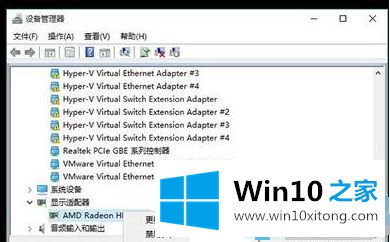
以上就是关于win10电脑总是蓝屏重启解决办法的所有内容了,希望能够帮助到大家。
关于win10一直蓝屏重启的详细处理手段就和大家讲到这里了,遇到同样问题的朋友就可以根据上面内容提供的方法步骤解决了。如果你还没有解决好,那么多用上面的方法尝试几次,问题一定可以解决的。